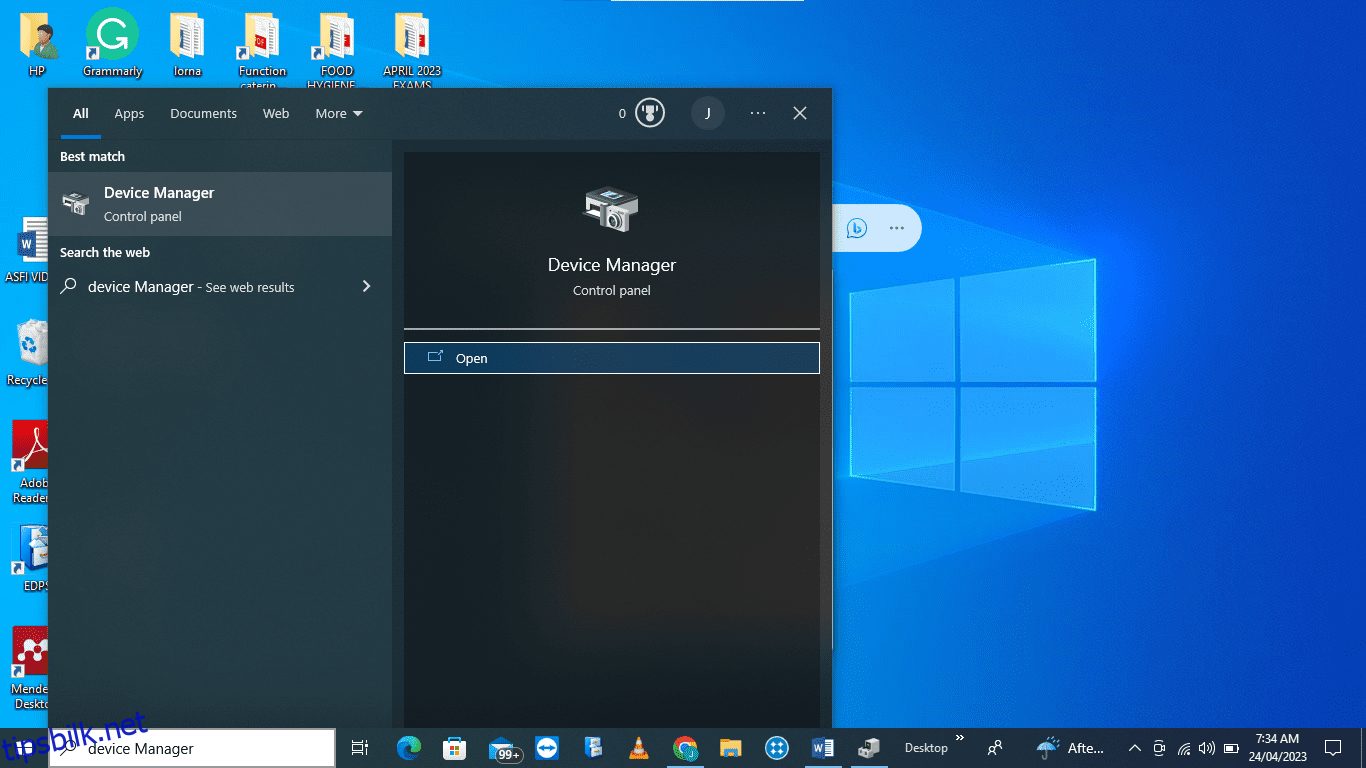Å koble eksterne enheter som tastaturer, mus, webkameraer, skrivere og høyttalere til en datamaskin krever ingen oppsett. Brukere kobler ganske enkelt den eksterne enheten til datamaskinen og kan nesten umiddelbart begynne å bruke den uten å måtte gjøre noe oppsett eller endre noen konfigurasjoner.
Dette er muliggjort av en teknologi kalt plug and play, forkortet til PnP, som først ble introdusert i Windows 95 på IBM-kompatible datamaskiner.
PnP refererer til teknologi som lar operativsystemer automatisk oppdage og konfigurere eksterne enheter uten brukerintervensjon. Dette lar brukere enkelt koble til en ekstern enhet i et tomt spor og begynne å bruke det med en gang. Enheter med denne funksjonen kalles PnP-enheter.
Når det er sagt, når du bruker Windows-operativsystemet, kan du støte på feil knyttet til plug-and-play-enheter. En slik feil er PNP_DETECTED_FATAL_ERROR, som er et eksempel på en blåskjermfeil. Blåskjermfeil oppstår når alvorlige problemer får operativsystemet til å slå seg av eller starte på nytt uventet.
PNP_DETECTED_FATAL_ERROR oppstår når plug-and-play-behandlingen støter på en alvorlig feil som vanligvis oppstår når driverne til en PnP-enhet har krasjet, mangler, er ødelagt eller er inkompatible. Feilen kan også skyldes at en PnP-enhet ikke fungerer. Denne feilen kan oppstå når som helst, men den er alltid relatert til eller forårsaket av problemer med en tilkoblet PnP-enhet.
Innholdsfortegnelse
Årsaker til PNP oppdaget fatal feil
Noen av de potensielle årsakene til PNP_DETECTED_FATAL_ERROR inkluderer:
#1. Utdaterte eller korrupte drivere
Drivere er programvarekomponenter som gjør at operativsystemet og maskinvareenhetene kan kommunisere med hverandre. Når disse driverne blir utdaterte eller ødelagte, vil de sannsynligvis føre til PNP_DETECTED_FATAL_ERROR.
En driver kan bli ødelagt på grunn av maskinvareproblemer, feilaktig nedleggelse av datamaskiner, strømstøt og til og med oppdateringer av operativsystemer. Drivere oppdateres også jevnlig for å introdusere nye funksjoner og forbedre ytelsen og sikkerheten.
Hvis du ikke oppdaterer driveren til den nyeste, kan det føre til suboptimal ytelse eller, enda verre, føre til en PNP_DETECTED_FATAL_ERROR.
#2. Maskinvarefeil
En annen potensiell årsak til PNP_DETECTED_FATAL_ERROR er maskinvarefeil. Dette skjer spesielt når RAM-modulen er defekt, noe som fører til at driverfiler blir ødelagt.
Maskinvarefeil på harddisken, grafikkortet eller en ekstern enhet som kobles til datamaskinen kan også føre til denne feilen. Hvis den eksterne enheten ikke fungerer, kan det føre til PnP-systemfeil, som igjen fører til PNP_DETECTED_FATAL_ERROR.
#3. Virus/skadelig programvare infeksjon
Når en datamaskin blir infisert med skadelig programvare, kan skadelig programvare forstyrre funksjonen til plug-and-play-systemet ved å endre eller slette kritiske filer som er nødvendige for at PnP-systemet skal fungere korrekt.
Dette fører igjen til at ødelagte drivere eller viktige systemfunksjoner som trengs for at PnP skal fungere, blir deaktivert, noe som fører til PNP_DETECTED_FATAL_ERROR.
Hvordan fikse PNP oppdaget fatal feil
Det er en rekke trinn du kan ta for å løse denne feilen. De inkluderer:
#1. Oppdaterer driverne dine
Slik oppdaterer du datamaskinens drivere:
1. Åpne Enhetsbehandling ved å søke etter Enhetsbehandling i søkeboksen og deretter velge Åpne
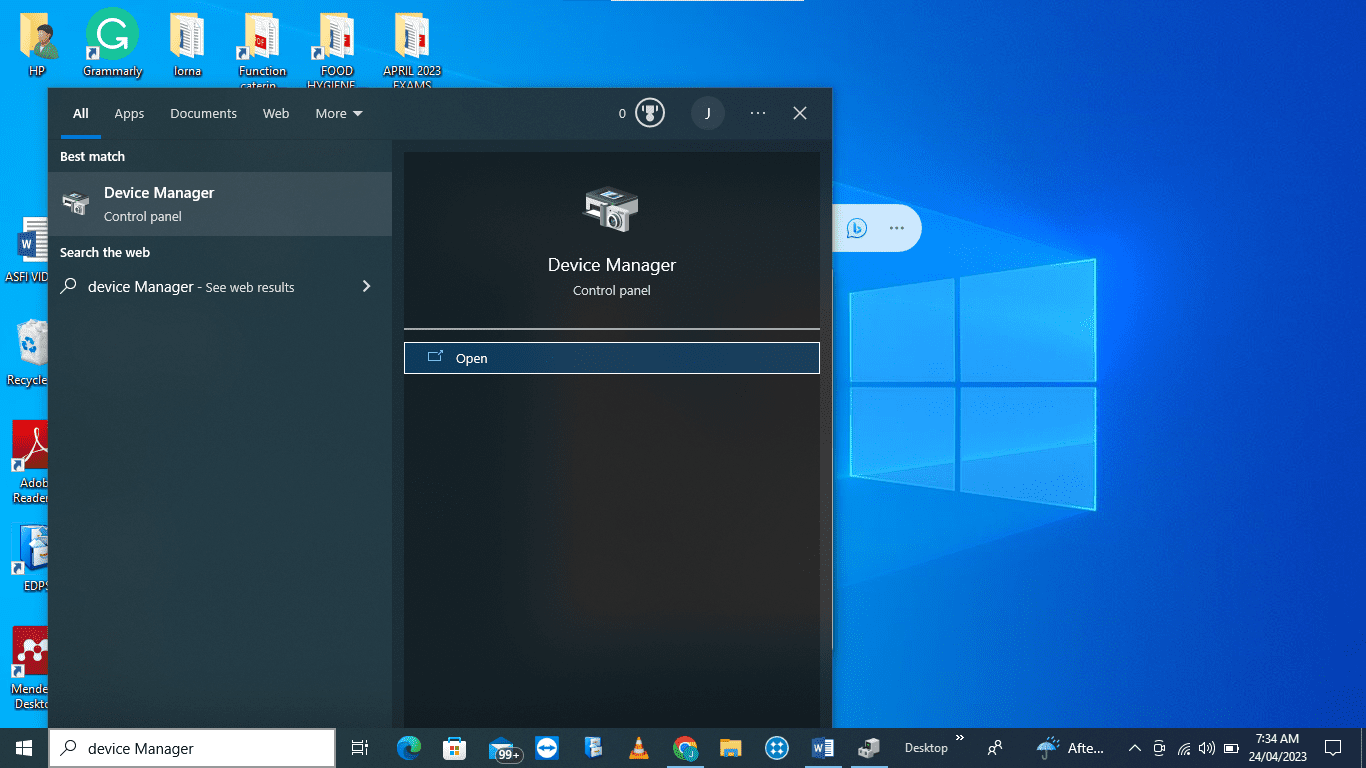
Du kan også gjøre dette ved å klikke på Window Key + R for å starte dialogboksen Kjør. Skriv inn devmgmt.msc og trykk deretter på OK for å åpne Enhetsbehandling
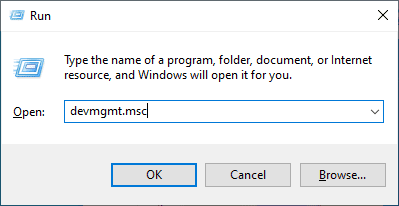
2. Åpne Enhetsbehandling Viser all maskinvaren som er installert på datamaskinen. For å oppdatere driverne til en bestemt maskinvare, klikk på >-tegnet foran maskinvarenavnet for å utvide menyen og se driverne som er tilgjengelige for maskinvaren.
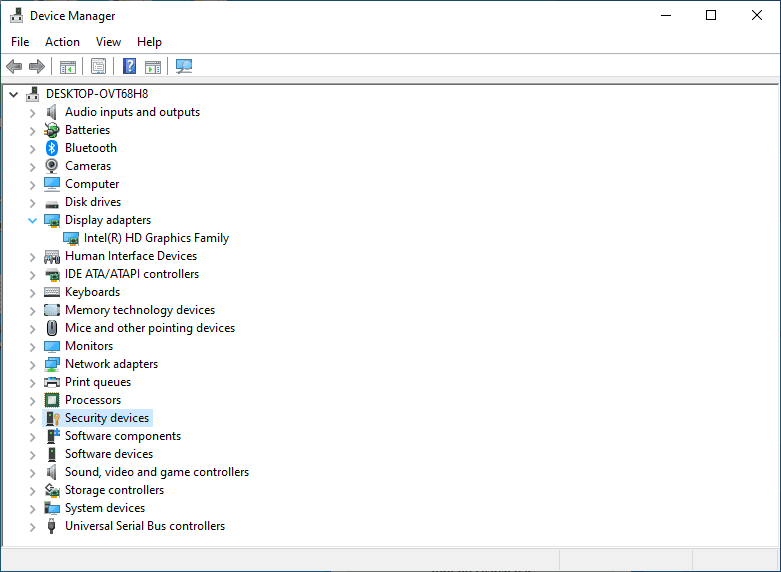
3. Høyreklikk på den tilgjengelige driveren og velg Oppdater driver
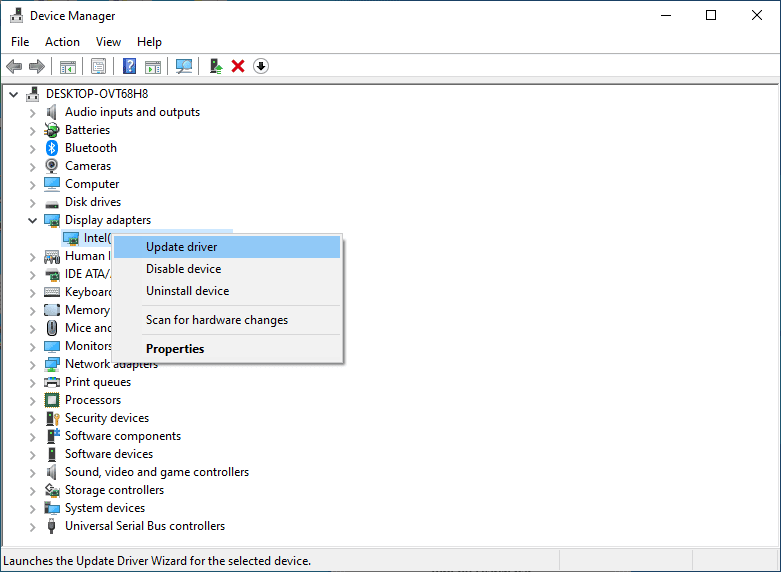
4. Velg Søk automatisk etter drivere. Windows vil deretter søke etter oppdaterte drivere og installere dem i tilfelle maskinvaren din ikke brukte de nyeste driverne.
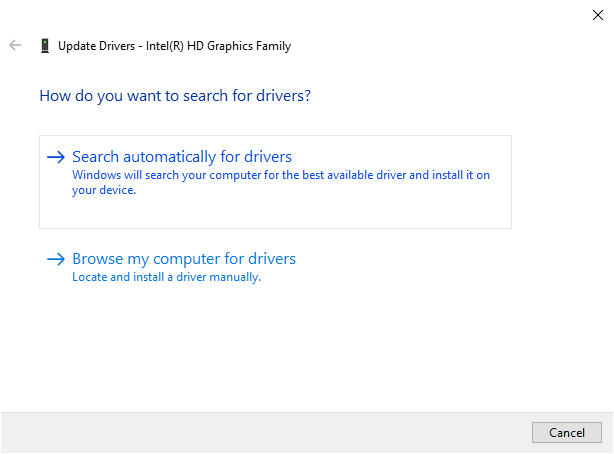
5. Start datamaskinen på nytt for å begynne å bruke de nyeste driverne.
#2. Tilbakestill driver
Å rulle tilbake en driver avinstallerer den nylig installerte driveren og installerer den forrige driveren før oppdateringen. Slik ruller du tilbake en driver som har begynt å forårsake feil etter oppdatering av driveren:
1. Åpne Enhetsbehandling
2. Klikk på >-tegnet før maskinvaren for å utvide menyen og se tilgjengelige drivere. Høyreklikk på en driver du nylig har oppdatert og velg Egenskaper.
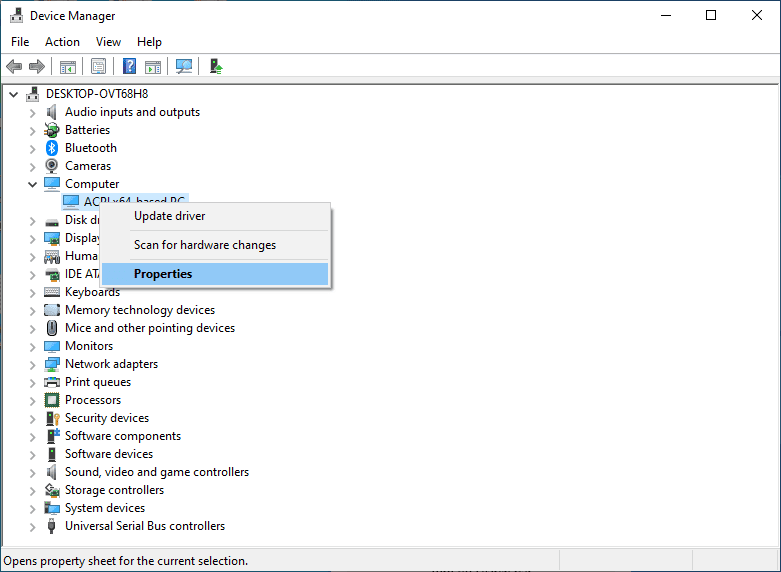
3. I vinduene Driveregenskaper velger du fanen Driver
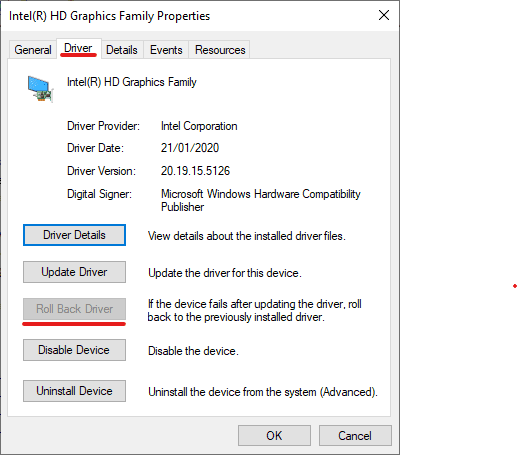
4. Hvis du nylig har oppdatert stasjonen, klikker du på alternativet Rull tilbake driver, som vil være aktivt. Dette alternativet ruller tilbake den oppdaterte driveren til sin tidligere versjon.
5. Start datamaskinen på nytt.
#3. Tilbakestill systembygging
PnP Detected Fatal-feilen kan til tider oppstå etter at du har oppdatert Windows-operativsystemet. I slike tilfeller kan du gå tilbake til en eldre versjon for å gjøre unna feilen. For å gå tilbake til en eldre versjon etter oppdatering av Windows OS:
1. Åpne Innstillinger
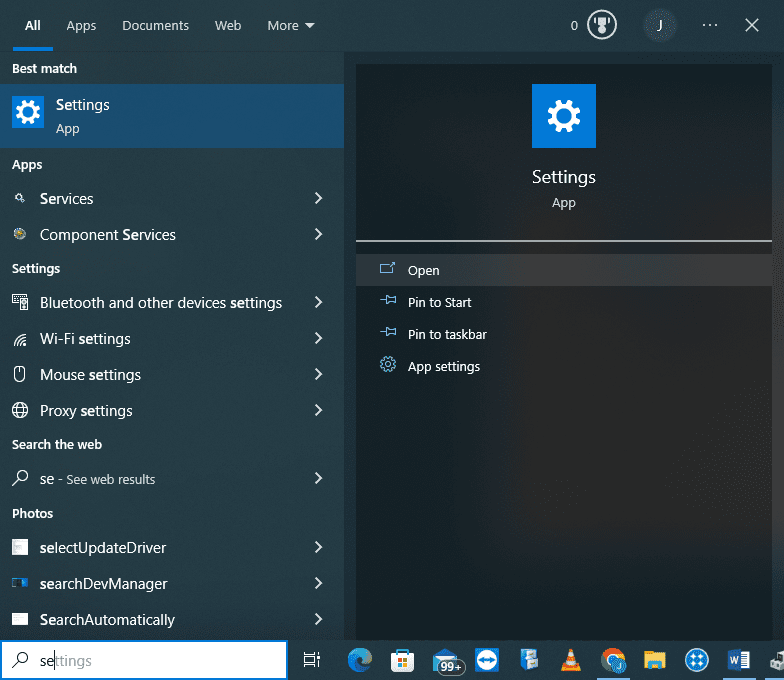
2. Velg Oppdatering og sikkerhet
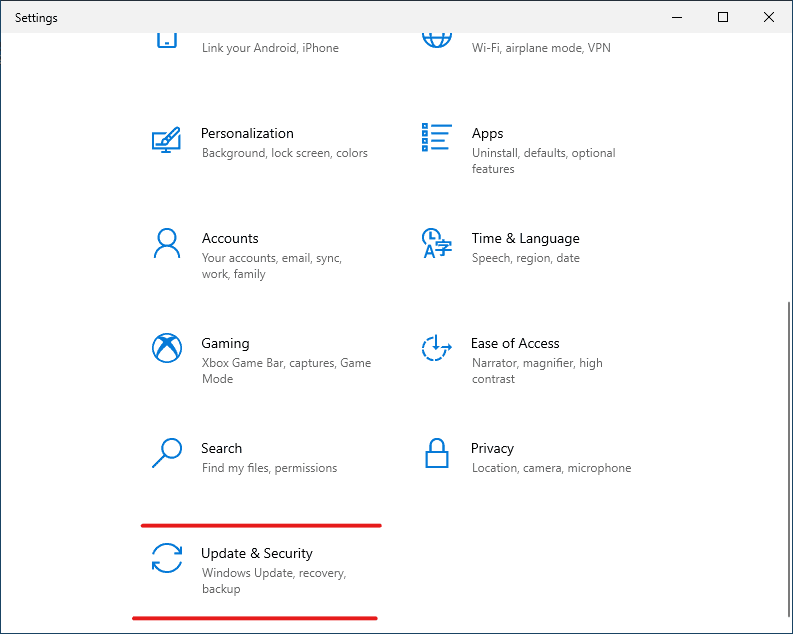
3. Klikk på Windows Update og velg Vis oppdateringshistorikk
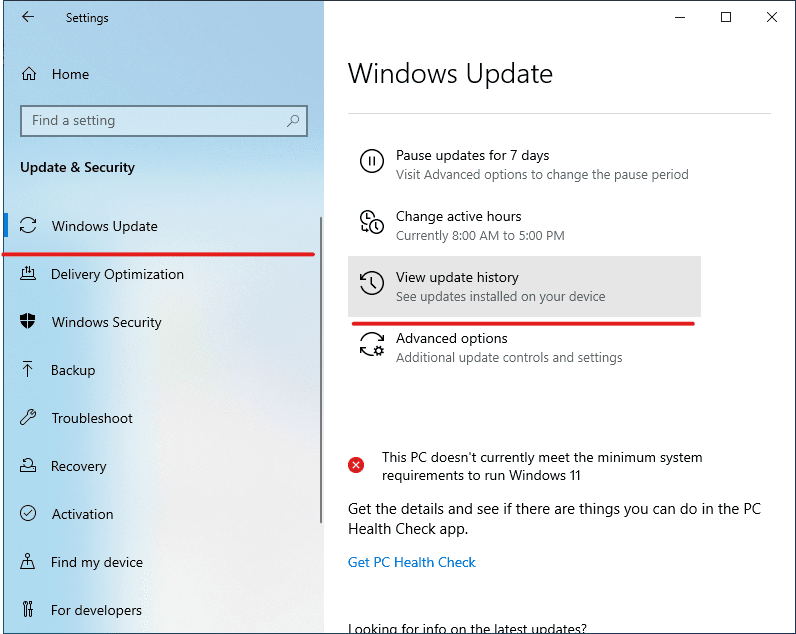
4. Klikk på Avinstaller oppdateringer
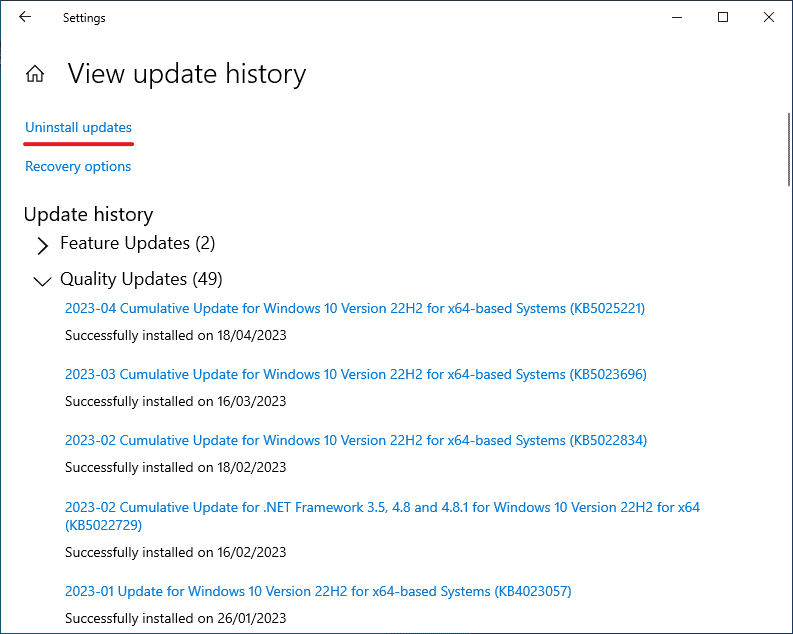
5. I det nye vinduet velger du oppdateringen du vil avinstallere og klikker på Avinstaller.
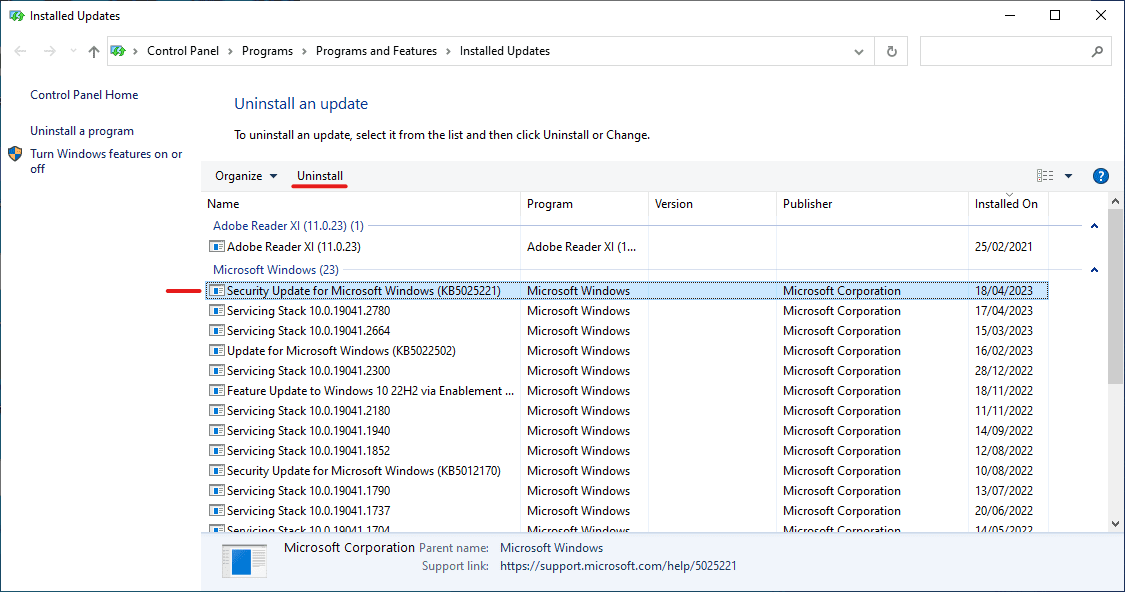
6. Start datamaskinen på nytt
#4. Utfør systemgjenoppretting
Systemgjenoppretting er et Windows-verktøy som kan brukes til å sette en datamaskin tilbake til tidligere driftstilstand etter en installasjonsfeil, datakorrupsjon eller problematiske oppdateringer til operativsystemet eller driverne uten å måtte installere operativsystemet på nytt.
For å utføre en systemgjenoppretting
1. Trykk Windows-tast + R for å åpne dialogboksen Kjør. Skriv inn sysdm.cpl og klikk OK
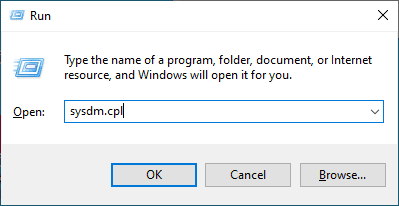
2. I vinduet Systemegenskaper velger du kategorien Systembeskyttelse og velger Systemgjenoppretting
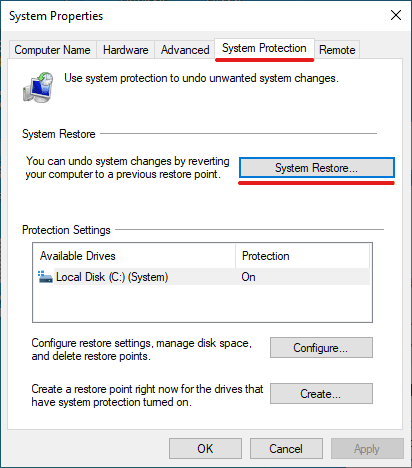
3. På den viste systemgjenopprettingsforespørselen, klikk på Neste
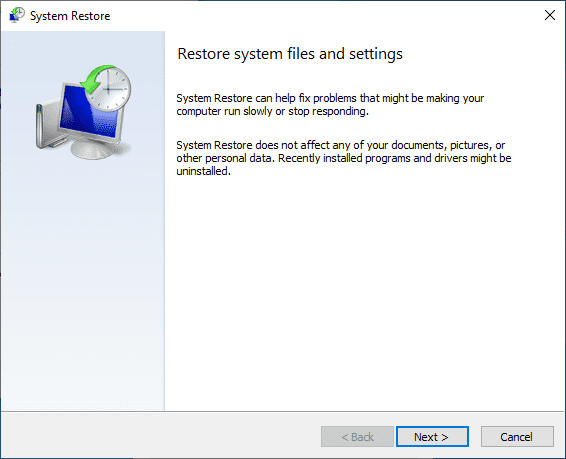
4. Velg et gjenopprettingspunkt du vil bruke fra listen som vises, og klikk på Søk etter berørte programmer for å se programmer og drivere som vil bli påvirket.
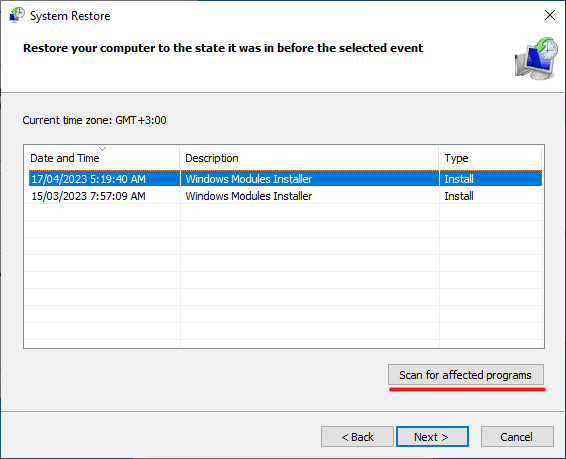
5. Hvis det er greit med endringene som skal gjøres, klikker du Lukk
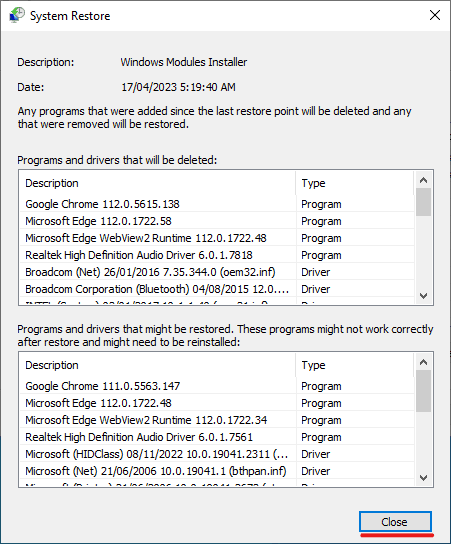
5. Velg ditt foretrukne gjenopprettingspunkt etter å ha sett hvilke programmer og drivere som endres, og klikk deretter på Neste
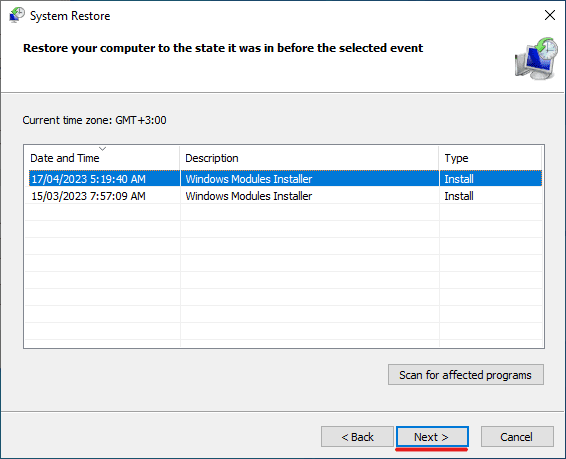
6. Klikk på Fullfør for å utføre systemgjenoppretting
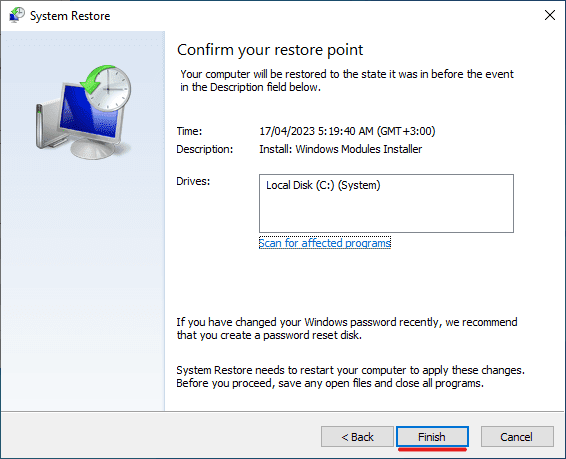
Hvordan forhindre PNP oppdaget fatal feil
Akkurat som andre feil som kan oppstå under bruk av Windows, kan brukere iverksette tiltak for å forhindre forekomsten av PNP_DETECTED_FATAL_ERROR. Noen tiltak som brukere kan ta for å forhindre denne feilen inkluderer:
#1. Hold driverne dine oppdatert

Utdaterte drivere er en ledende årsak til PNP_DETECTED_FATAL_ERROR. Windows-driften krever oppdaterte drivere for at brukere skal kunne bruke eksterne enheter koblet til datamaskinene deres. Å ha utdaterte drivere resulterer derfor i feil.
For å være på den sikre siden, anbefales det at du regelmessig oppdaterer driverne dine for å sikre optimal ytelse, forbedret sikkerhet og bedre funksjonalitet og for å unngå feil.
#2. Unngå å installere upålitelig programvare
Internett er fullt av sprukket programvare, som lar brukere bruke programvare uten å betale for lisenser eller abonnementer. Mens dette kan virke som en enkel måte å unngå å betale for programvare, har sprukket programvare eller programvare hentet fra upålitelige kilder ofte skadelig kode.
Dette kan føre til korrupsjon av kritiske filer på datamaskinen din, for eksempel driverfiler som resulterer i blåskjermfeil. For å unngå dette, sørg for at du får programvaren fra pålitelige kilder.
#3. Søk etter virus og skadelig programvare
Windows-operativsystemet har et stort antall brukere og er derfor ofte målet for mange virus og skadelig programvare. Virus og skadelig programvare kan skaffes ved å laste ned programvare fra upålitelige kilder, få tilgang til ondsinnede nettsteder og e-poster med skadelig programvare knyttet til dem, eller overføre gjennom flyttbare lagringsenheter som flash-disker.
En skadelig programvareinfeksjon kan føre til sletting av kritiske systemfiler og korrupsjon av drivere og dermed resultere i feil i PnP-systemet. For å være den sikre siden, installer et antivirusprogram på datamaskinen din og skann regelmessig etter virus og skadelig programvare.
#4. Ta hyppig sikkerhetskopiering

Blåskjermfeil kan noen ganger føre til tap av brukerdata. Siden du aldri kan være sikker på om du vil støte på en slik feil eller ikke og om det vil føre til tap av data, er det en god vane å sikkerhetskopiere dataene dine jevnlig.
En god måte å gjøre dette på er å sikkerhetskopiere dataene dine online eller på et flyttbart lagringsmedium som en harddisk. På denne måten, selv om du støter på en blåskjermfeil som resulterer i tap av data, vil ikke dine sensitive data gå tapt.
Konklusjon
En blåskjermfeil, for eksempel en PNP_DETECTED_FATAL_ERROR, kan være en ubehagelig opplevelse da det kan føre til tap av data eller at du ikke kan bruke datamaskinen. Disse feilene skyldes ofte problemer knyttet til maskinvare koblet til en datamaskin og deres respektive drivere.
For å være på den sikre siden, oppdater driverne dine regelmessig, installer et antivirusprogram og skann etter virus, ta sikkerhetskopier av kritiske filer og unngå å installere programvare fra usikre kilder. I tilfelle du støter på PNP_DETECTED_FATAL_ERROR, prøv de foreslåtte metodene for å løse feilen for å løse feilen.
Du kan også lese noen beste måter å fikse Windows Error Code 0x80070057 og Error Code 0x800704cf på.